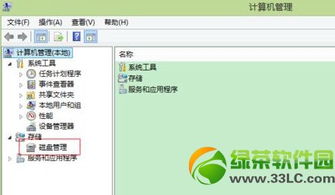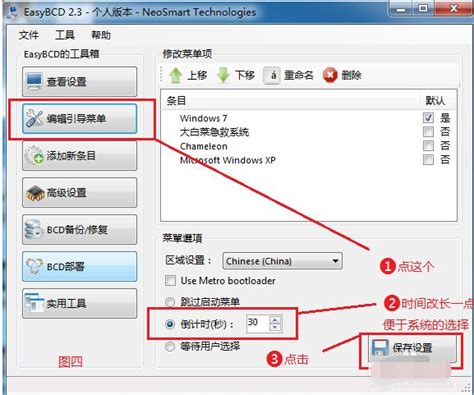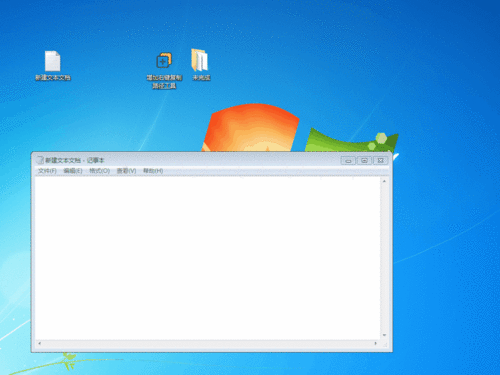Win7用户必看!如何在不卸载Win7的情况下,轻松安装Win8双系统?
Win7系统下安装Win8双系统安装教程
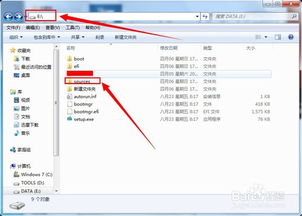
在科技日新月异的今天,操作系统作为电脑的大脑,每一次更新换代都带来不同的体验。许多用户可能对Windows 7的稳定与简洁情有独钟,同时又对Windows 8的新功能和界面设计充满好奇。如何在不丢失Windows 7系统数据的前提下,安装Windows 8双系统,让你在一台电脑中享受两种操作系统的便捷?本文将为你提供详细、实用的教程,带你轻松实现这一目标。

一、安装前的准备工作
1. 备份重要数据
在安装双系统之前,最重要的一步就是备份所有重要文件和数据。无论是文档、照片还是视频,都应妥善保存,以防万一在安装过程中发生意外,导致数据丢失。你可以选择使用USB闪存驱动器、外部硬盘或云存储服务进行数据备份。

2. 下载Windows 8镜像文件
确保从微软官方网站或可信渠道下载Windows 8的ISO镜像文件,以保证安装文件的真实性和完整性。下载完成后,将ISO文件保存在一个安全的位置。

3. 创建Windows 8启动介质
将Windows 8的ISO镜像文件写入U盘或DVD,作为安装介质。你可以使用Rufus等免费工具来完成这一操作。请确保U盘容量不低于8GB,以保证有足够的空间存储安装文件。
二、为Windows 8创建分区
1. 进入磁盘管理
在Windows 7系统中,点击“开始”按钮,进入“控制面板”,依次点击“系统和安全”、“管理工具”,最后找到并点击“磁盘管理”。这将帮助你管理硬盘分区,为Windows 8腾出空间。
2. 压缩现有分区
选择一个容量较大的分区,例如E盘,右键点击并选择“压缩卷”。在“输入压缩空间量”中输入你想要分配给新分区的空间大小。一般建议为Windows 8分配至少20GB的空间。例如,如果你希望分配20GB,可以输入20480MB,然后点击“压缩”。
3. 创建新分区
压缩完成后,你会看到一个绿色的可用空间条。右键点击这个空间,选择“新建简单卷”,然后按照向导提示完成新分区的创建。你可以为新分区分配一个驱动器号,例如I盘,并将其命名为“Win8”,以便区分。
三、安装Windows 8
1. 设置BIOS启动顺序
重启电脑,并在启动时按下特定键(如F2、Delete等,根据品牌不同而异)进入BIOS设置。在BIOS中,找到“引导”或“Boot”选项卡,将U盘或DVD设置为第一引导设备。保存设置并退出BIOS,电脑将从你的Windows 8启动介质启动。
2. 开始安装Windows 8
插入Windows 8启动介质,重启电脑。你将看到Windows 8安装程序窗口。在窗口中,选择“自定义:仅安装Windows(高级)”选项。
3. 选择安装分区
安装程序将显示一个分区列表,选择你之前为Windows 8创建的新分区(例如I盘)。点击“下一步”,系统将开始格式化该分区,并准备安装Windows 8。
4. 完成安装
按照屏幕上的提示完成Windows 8的安装。这包括复制文件、设置用户账户、配置首选项等步骤。安装过程大约需要20分钟左右,具体时间取决于硬件配置。
四、配置双系统引导
1. 引导加载程序
在安装Windows 8的过程中,系统会自动安装引导加载程序。这个加载程序将允许你在启动时选择启动Windows 7还是Windows 8。
2. 重启并选择操作系统
安装完成后,重启电脑。你将看到一个引导菜单,提供选择Windows 7或Windows 8的选项。使用箭头键选择你想要启动的操作系统,并按下回车键。
五、后续操作与注意事项
1. 系统激活
安装完成后,你需要激活Windows 8。确保使用正版激活工具,以避免系统被标记为非法使用。
2. 数据安全
在双系统环境中,确保定期备份重要数据。同时,注意不要在Windows 7和Windows 8之间共享文件时造成冲突或数据损坏。
3. 系统更新
虽然Windows 8已经不再是微软的主流操作系统,但你仍然可以接收一些安全更新。定期检查Windows Update,确保你的系统安全。
4. 虚拟机选择
如果你只是想体验Windows 8的功能,而不想对现有的Windows 7系统做出太大改动,可以考虑使用虚拟机软件(如VMware或VirtualBox)。虚拟机可以在一个操作系统内运行另一个操作系统,提供了更安全、更便捷的测试环境。
六、总结
通过本文的详细步骤,你应该能够在Windows 7系统下顺利安装Windows 8,实现双系统共存。安装双系统不仅可以让你在两台电脑之间无缝切换,还能让你在不影响现有工作环境的前提下,体验新系统的功能和界面设计。
在安装过程中,请务必谨慎操作,确保数据安全和系统稳定性。如果你对任何步骤感到不确定,建议寻求专业人士的帮助。通过备份数据、正确分区和配置系统引导,你将能够享受Windows 7和Windows 8带来的双重体验,让你的电脑生活更加丰富多彩。
- 上一篇: 掌握技巧:电脑免费发送短信息的实用方法
- 下一篇: 电脑反应慢?教你几招轻松提速!
-
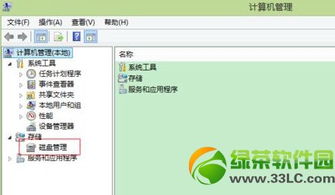 轻松掌握:如何卸载Win7或Win8双系统中的任意一个资讯攻略11-16
轻松掌握:如何卸载Win7或Win8双系统中的任意一个资讯攻略11-16 -
 Win7系统下怎样安装XP双系统?资讯攻略11-30
Win7系统下怎样安装XP双系统?资讯攻略11-30 -
 Win7用户必看:轻松卸载IE10浏览器的步骤资讯攻略11-26
Win7用户必看:轻松卸载IE10浏览器的步骤资讯攻略11-26 -
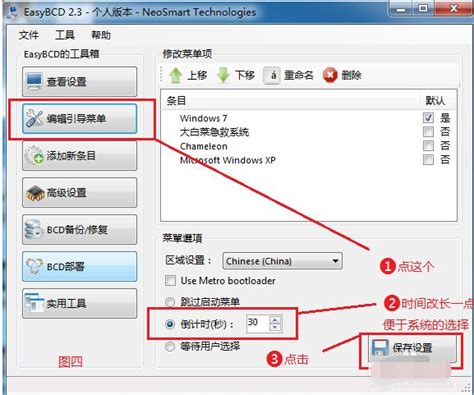 Win7电脑轻松实现XP双系统安装教程资讯攻略11-13
Win7电脑轻松实现XP双系统安装教程资讯攻略11-13 -
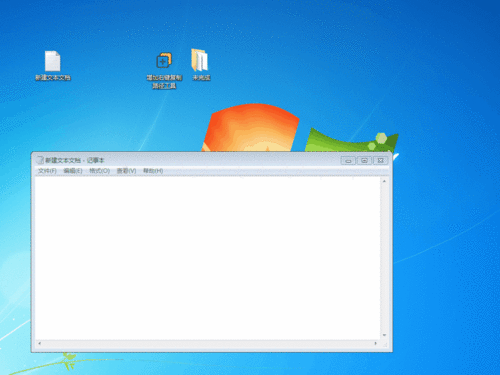 Win7用户必看:轻松添加桌面小工具的步骤资讯攻略11-20
Win7用户必看:轻松添加桌面小工具的步骤资讯攻略11-20 -
 如何在Win7下安装XP双系统?资讯攻略12-06
如何在Win7下安装XP双系统?资讯攻略12-06